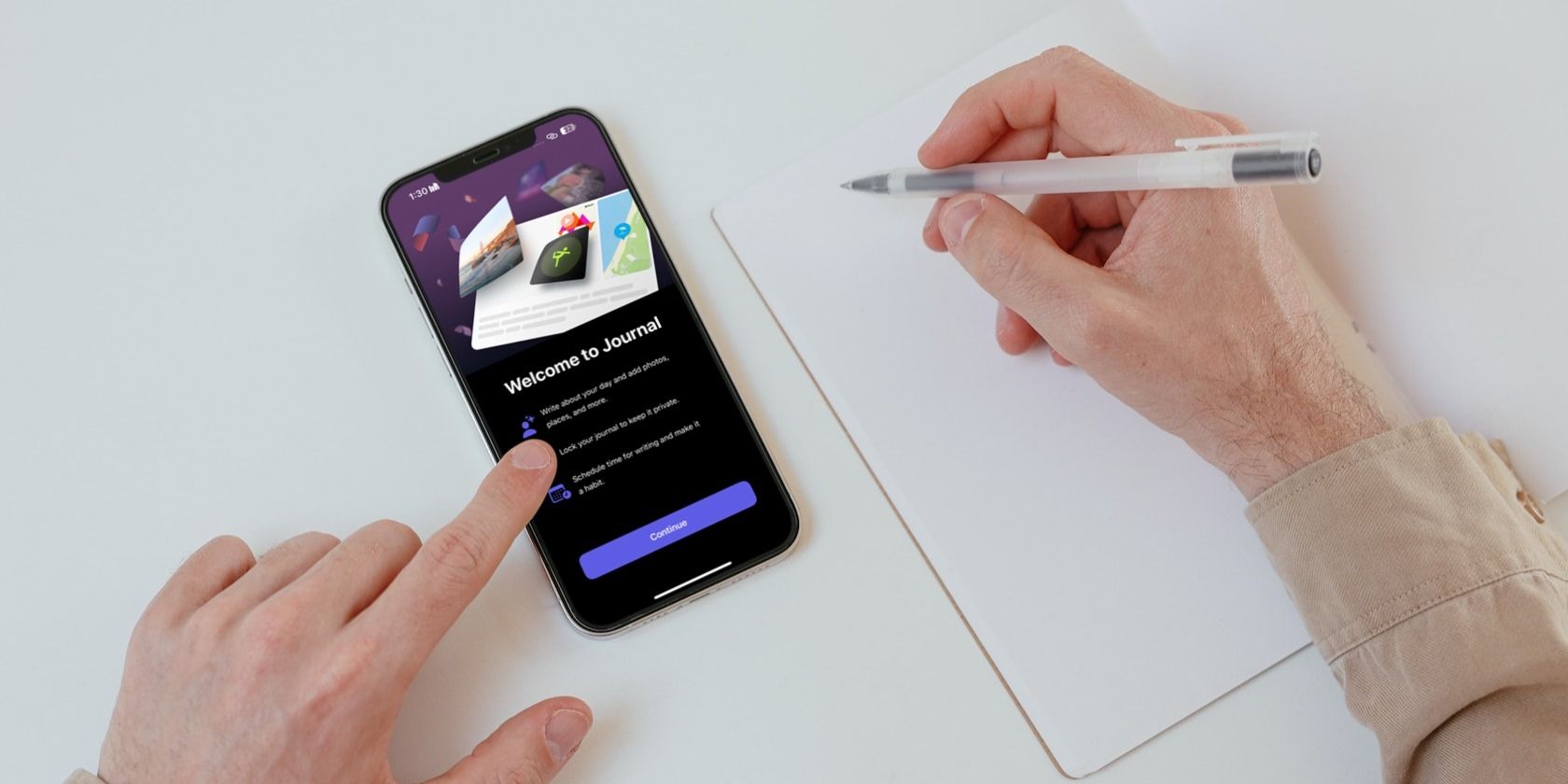
Indholdsfortegnelse
Nøgle takeaways
- Apples Journal-app er tilgængelig på enhver iPhone, der kører iOS 17.2 eller nyere.
- Du kan tilpasse dine journalposter ved at tilføje billeder, videoer, lydoptagelser og mere.
- Du kan låse Journal-appen med Face ID, Touch ID eller iPhone-adgangskode for at beskytte dine poster.
Forsøger du at få en vane med at skrive journaler, men mister du motivationen hver gang du prøver? Apples Journal-app har forenklet processen med at skrive dine tanker ned og bevare dine minder. Her er alt, hvad du behøver at vide, lige fra at oprette dit første indlæg til at tilpasse det.
Sådan opretter du en journalpost
En af de funktioner, der fulgte med iOS 17.2-opdateringen, var Journal-appen, som Apple har designet til at hjælpe dig med at reflektere og praktisere taknemmelighed. Når du har opdateret din iPhone til iOS 17.2, bør Journal-appen vises på din startskærm. Hvis du ved et uheld afinstallerede det for at frigøre plads på din iPhone, kan du downloade det igen fra App Store.
Hent: Tidsskrift (Gratis)
Når du har installeret appen på din enhed, skal du starte den og trykke på plus-ikonet (+) nederst på skærmen for at oprette din første journalpost. Hvis du bruger Journal-appen for første gang, bliver du spurgt, om du vil aktivere Journaling Suggestions, som bruger maskinlæring på enheden til at foreslå prompter til journalindtastning.
Tryk på Slå journalføringsforslag til, og tryk derefter på Tillad, hvis du vil aktivere det, eller ikke nu. Du kan også aktivere eller deaktivere det senere fra din enheds indstillinger, hvis du ønsker det.
Hvis du har aktiveret journalføringsforslag, vil du se to faner på næste skærmbillede: Anbefalet og Seneste. Fanen Anbefalet viser forskellige højdepunkter fra dine fotohukommelser, sange, du har spillet (på Apple Music), og adskillige skriveprompter, du kan bruge til inspiration. På den anden side sorterer fanen Seneste de samme oplysninger efter dato i stedet.
Hvis du gerne vil oprette en ny post baseret på et journalføringsforslag, skal du blot trykke på et forslag, du gerne vil begynde. Men hvis du gerne vil skrive baseret på dine egne tanker, skal du trykke på Ny post øverst.
Hvis du skriver om noget, der er sket i fortiden eller endnu skal ske, kan du trykke på ellipse-knappen (…) ved siden af den aktuelle dato og trykke på Brugerdefineret dato. Når du har indstillet en dato for posten, skal du trykke på Udført.
Du kan også bogmærke din journalpost for at vende tilbage til den senere ved at trykke på bogmærkeikonet. Hvis du er utilfreds med din journalpost og gerne vil kassere den helt, skal du trykke på ellipseknappen (…) ud for datoen og vælge Slet.
Sådan tilpasser du din journalpost
Det bedste aspekt ved at bruge Journal-appen til at skrive om, hvordan du har det, er de mange muligheder, du har for at tilpasse dine journalposter. Dine journalposter behøver ikke at ligne en tekstvæg; du kan tilpasse dem ved at tilføje billeder, videoer, lydoptagelser, musiknumre og mere!
For at se flere journaliseringsforslag fra dine seneste aktiviteter, mens du skriver, kan du trykke på tryllestavsikonet på værktøjslinjen over dit tastatur og gå til fanen Seneste fra den følgende menu. Nu kan du vedhæfte de seneste medier, du har afspillet, eller kontakter, du har været i kontakt med.
Når du har skrevet indholdet af dit indlæg, kan du trykke på billedikonet for at tilføje billeder og videoer fra dit bibliotek til din journalpost. Hvis du gerne vil tage et nyt billede eller en ny video, der skal inkluderes i din journalpost, skal du trykke på kameraikonet i stedet. På samme måde kan du trykke på lydikonet for at optage en lyd og også vedhæfte den til din post.
Journal App-indstillinger, du kan justere
Låsning af Journal-appen forbedrer privatlivets fred for dine poster ved at kræve din iPhones adgangskode, Face ID eller Touch ID for at få adgang. For at aktivere denne funktion skal du gå til appen Indstillinger, rulle til journalindstillingen, vælge Lås journal og indtaste din iPhones adgangskode. Til sidst skal du slå kontakten til ved siden af Lås.
Hvis det er en udfordring for dig at opretholde en konsistent journaliseringsrutine, anbefaler vi, at du sætter en journaliseringsplan. Denne funktion sender påmindelser om at skrive en ny journalpost på et bestemt tidspunkt hver dag (eller på bestemte dage i ugen). For at konfigurere dette skal du gå til Indstillinger > Journal, trykke på Journalføringsplan og slå det til. Vælg det foretrukne notifikationstidspunkt og de dage, du vil modtage påmindelser.
Hvis du gerne vil holde dig til kun at skrive, når du tænker på noget, kan du også deaktivere forslag til journalføring. For at gøre det skal du gå til Indstillinger > Journal og slå kontakten fra ved siden af Spring over journalføringsforslag.
Mens Apples Journal-app utvivlsomt skiller sig ud som et fremragende værktøj til at bevare minder og opretholde en konsekvent journalføringsrutine, er det skuffende, at dens tilgængelighed i øjeblikket er begrænset til iPhone-brugere. Derfor, hvis du ejer en iPad eller Mac, er du nødt til at ty til tredjeparts journaliseringsapps indtil videre.

